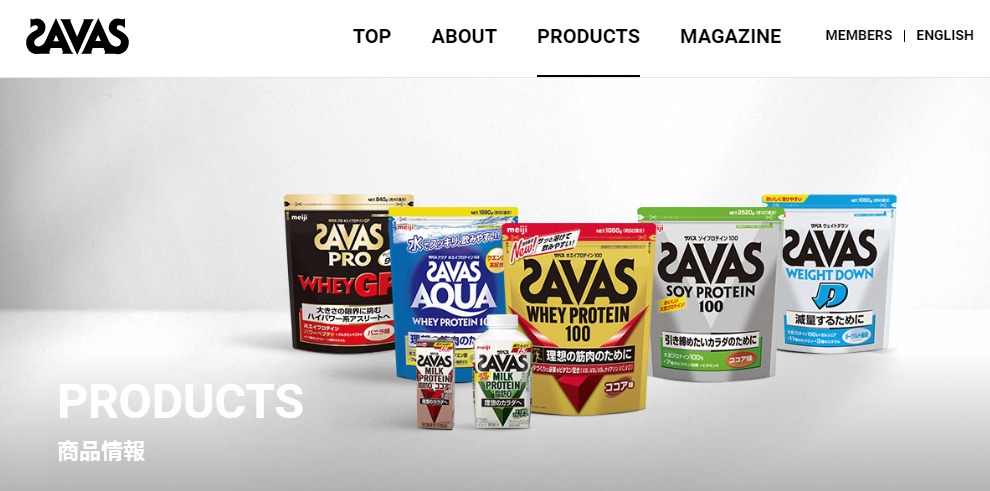kencomアプリがGoogle fitとうまく連携しない? 歩数を自動で入力する方法
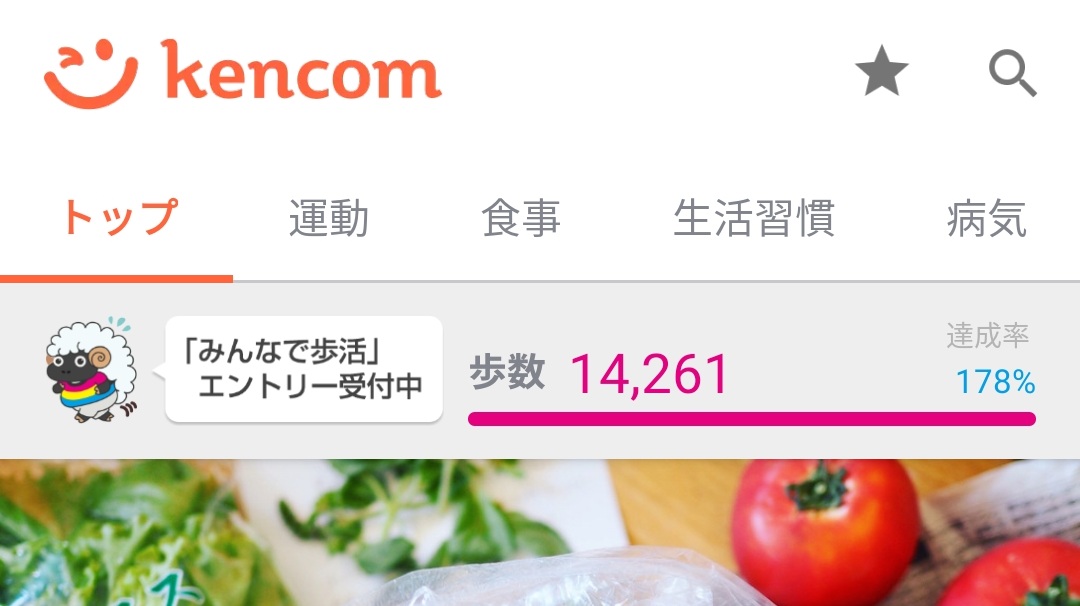
kencomアプリでGoogle fitと連携できたらとても便利。でもなぜかうまく連携できない?
この記事はkencomアプリとGoogle fitがうまく連携できないあなたに解決方法を提供する内容。AndroidスマホでGoogle fitとの接続がうまくいかない場合をサポートしたものなのだ。
「歩活(あるかつ)」の季節、たくさん歩数を稼いだのに登録されていない?
「歩活」とは年に二度の毎日の歩いた歩数を一定期間の合計で競うイベント。
手動で入力することもできるが、正直めんどい。
以前はスマホとkencomアプリが連携していたので歩数が自動で登録されていたのに、いつの間にかできなくなっていることがある。
しかも頻繁に起こる。
どこをどう設定していいやら。。
kencomアプリとGoogle fitを連携させよう
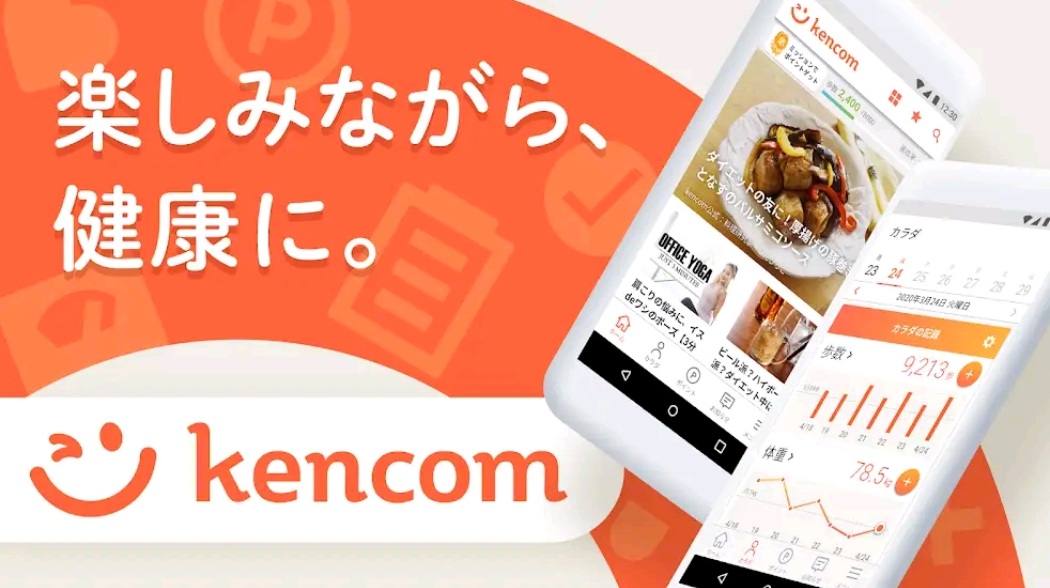
1日歩き回って1万歩を超えていてもkencomアプリには情報がいかないために「0歩」。。
だから手入力で入れないといけない。面倒くさいよね。
自動で連携できるのだから設定しておこう。
kencomアプリとGoogle fitはどこでどんな設定をすればいいのか。
まずはkencomアプリとGoogle fitの二つが連携しているのかをまずはチェックしてみよう。
と、その前に二つのアプリが最新版にアップデートされているかを確認しておこう。
Google Playアプリから最新版アプリをチェックのやり方
Google Playアプリから最新版アプリをチェックのやり方
検索から「fit」を入力してみる。
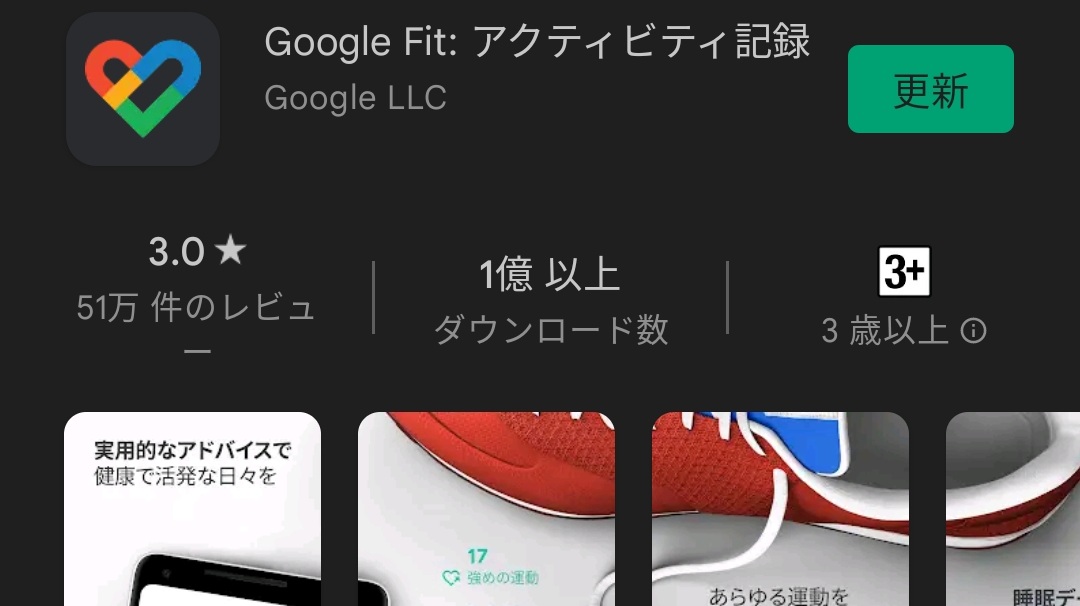
検索結果に「Google fit」が表示されたかな。既にアプリがインストールされていれば右上に「更新」と表示されれば最新版に更新しよう。
そしてkencomアプリもアップデートしておこう。
kencomアプリも同様に「kencom」を入力してみる。
「更新」と表示されればこちらも最新版に更新しよう。
二つのアプリを連携するには
アプリそれぞれで連携させていこう。
どちらもやり方は簡単。しかしどこにそのメニューがあるのかを見つけるのが難しい。
まずはkencomアプリの連携を始めよう。
kencomアプリの連携方法
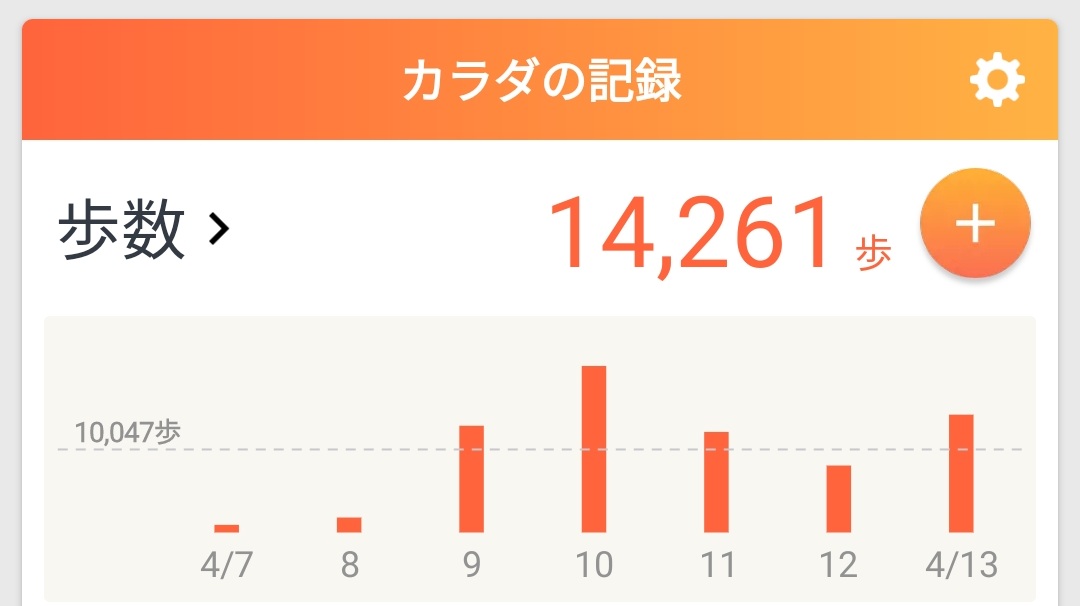
右上の歯車のマーク(設定)から設定画面に入る。
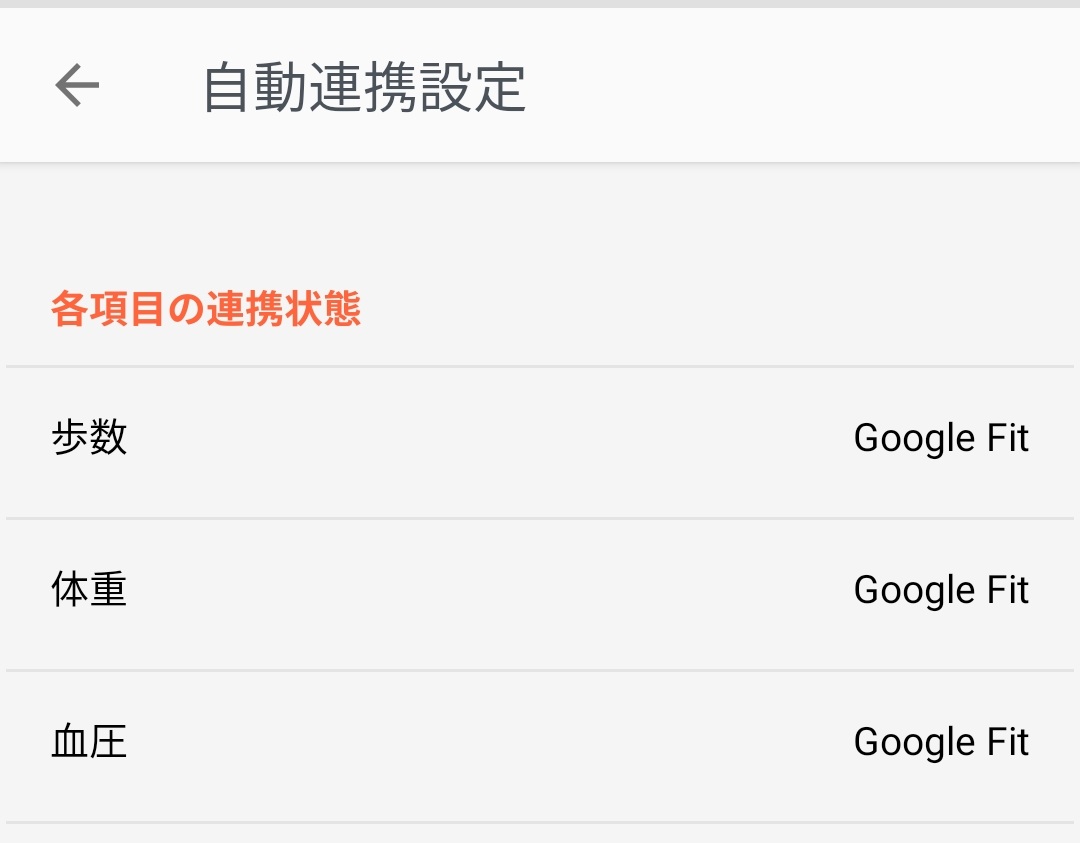
上のようにGoogle fitと連携していたら問題はない。
ところが、この状態になっていても連携しない場合がある。下の画像の状態にもかかわらず連携しないのだ。
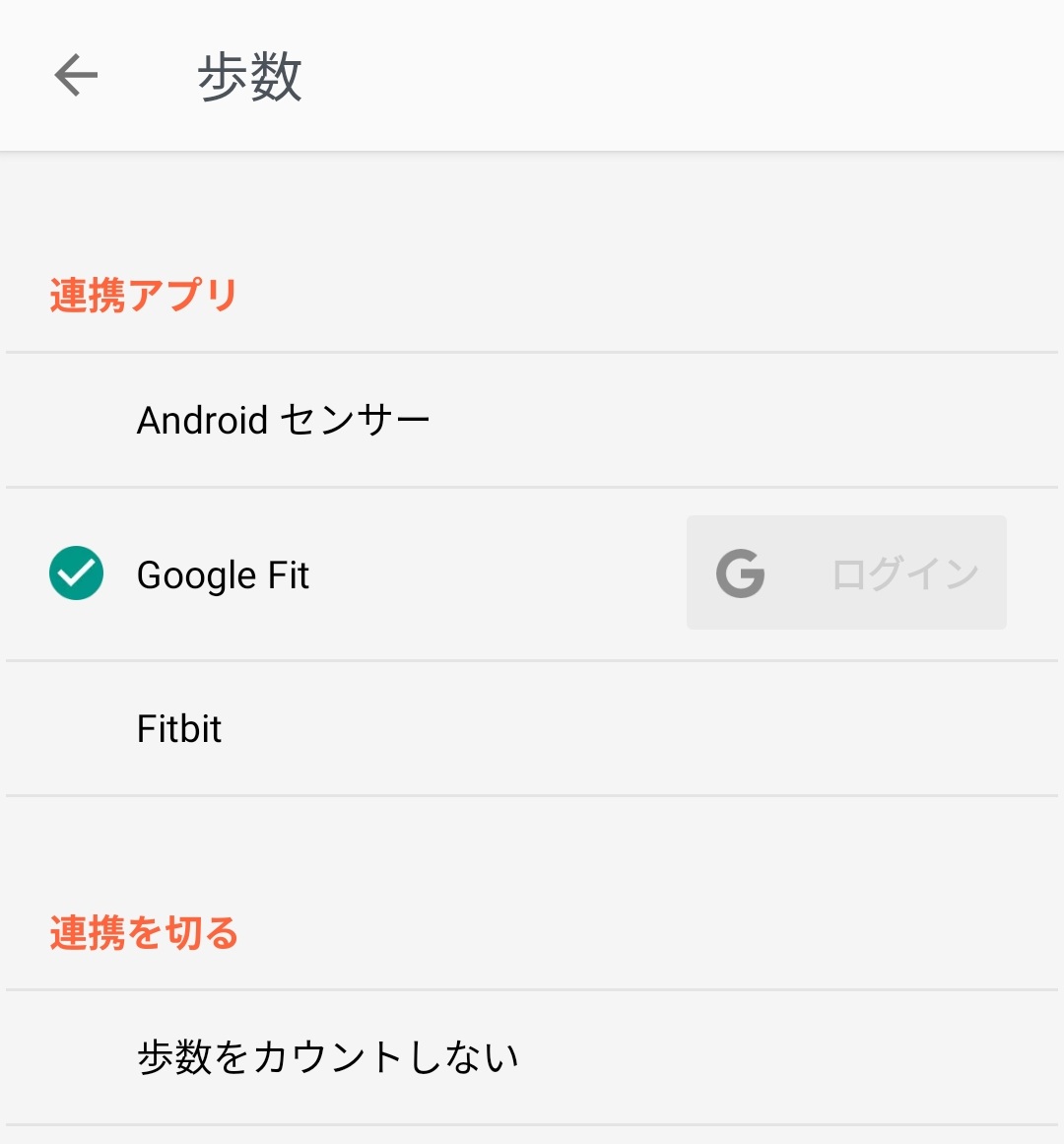
しかし、解決方法は面倒だが以外に簡単だ。
一旦全ての連携を解除しよう。
歩数、体重、血圧ともに連携を解除する。
使っていようがそうでなかろうが解除する。
そして、一旦アプリを閉じよう。
再度アプリを起ち上げたら今度は次の手順をしてみよう。
①Google fitと連携する
②「Gログイン」ボタンからGoogleアカウントにログインする
これで連携されるが、Googleアカウントを複数お持ちの人は、Google fitで設定しているアカウントと同じものを選ぶようにしよう。
Google fitの連携方法
Google fitのアプリに入り右下の「プロフィール」を選ぶ。
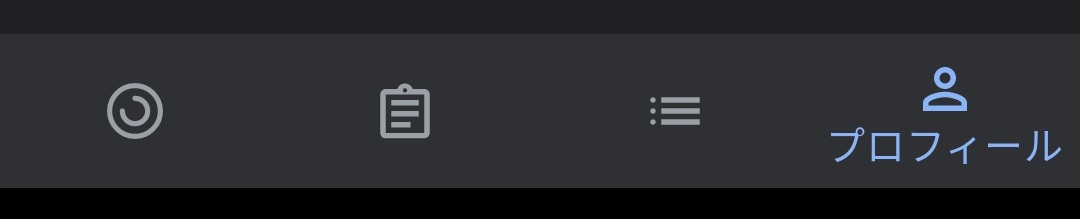
プロフィールの右上の歯車マークをタップする。
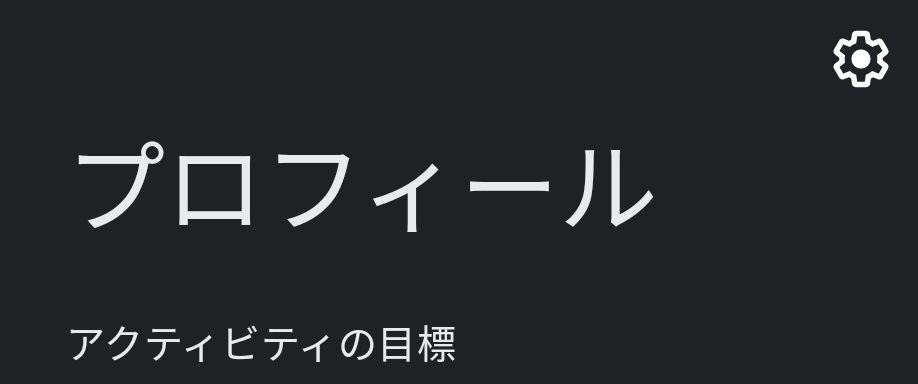
接続済のアプリに「kencom」アプリを選択する。
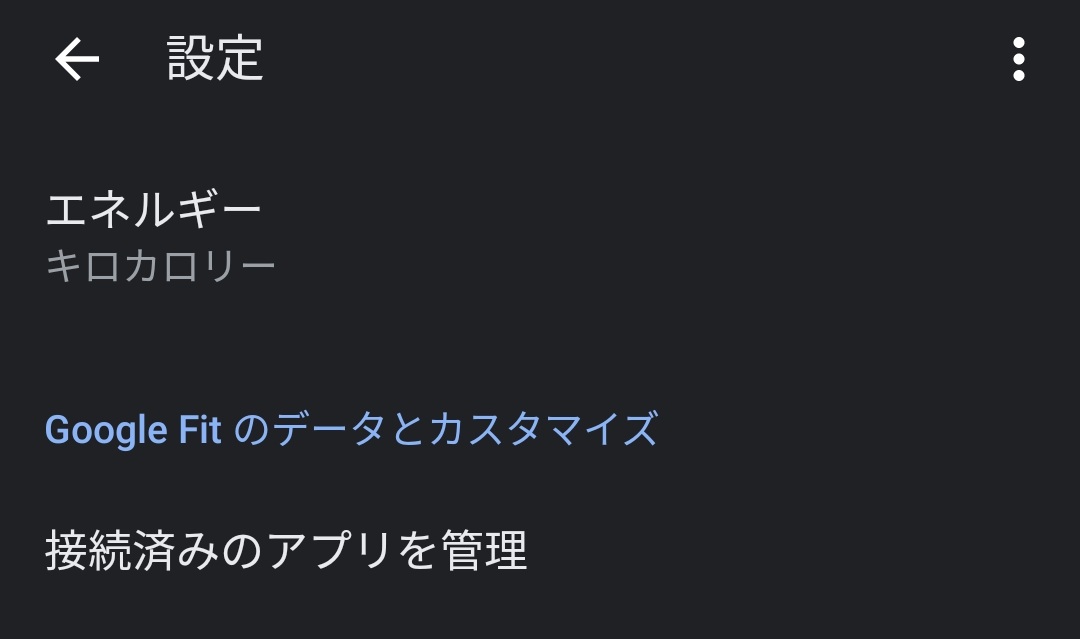
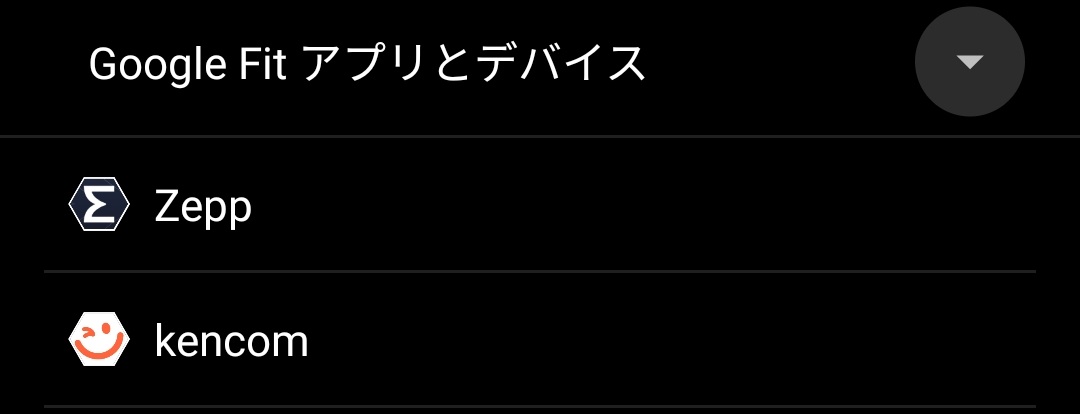
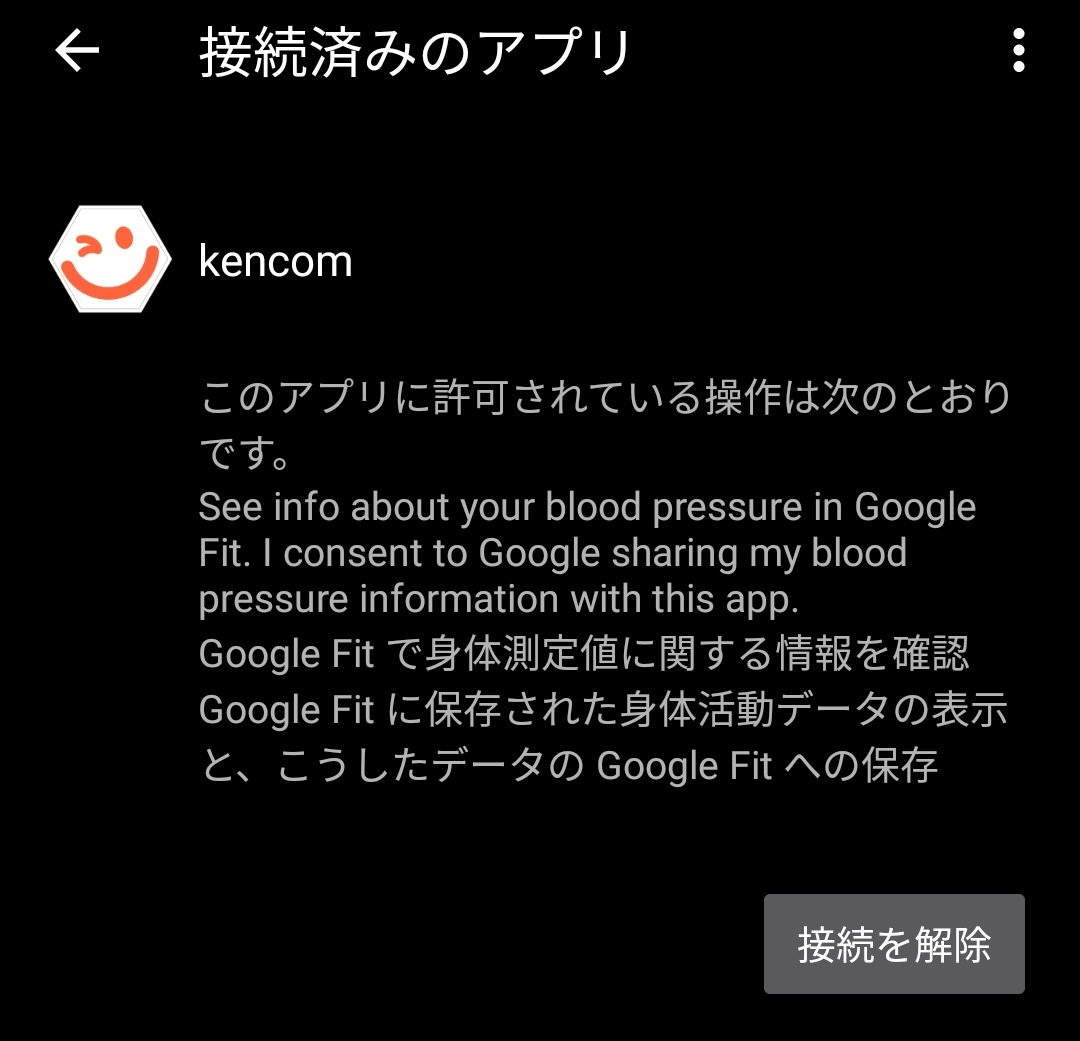
これで準備は整った。
設定したのにまた連携していない
実は何らかの理由でせっかく連携したものが外れてしまうことがある。
私の場合は、2週間も経たずして連携しなくなっていた。
この場合、全てをイチから連携し直すのが最短でもとに戻すための手段だ。
そして、連携していないと勘違いするケースもある。
それはスマホを持ち出さずにスマートウォッチのみで歩いた後などだ。
スマートウォッチ側のアプリから、Google Fitへの連携に若干のタイムラグがある。
しばらく様子見見てみよう。
まとめ 最後はスマートウォッチも連携するともっと便利

Photo:Amazfit
スマホを持ち歩き、歩数をカウントする人はここまでの設定内容で問題は無い。
スマートウォッチでの歩数を取り込みたい人は、スマホのアプリをGoogle fitに連携させる必要がある。
私の場合はZeppアプリという、スマートウォッチAmazfit用のアプリを連携させている。
Google fitには以下の表示がされている。
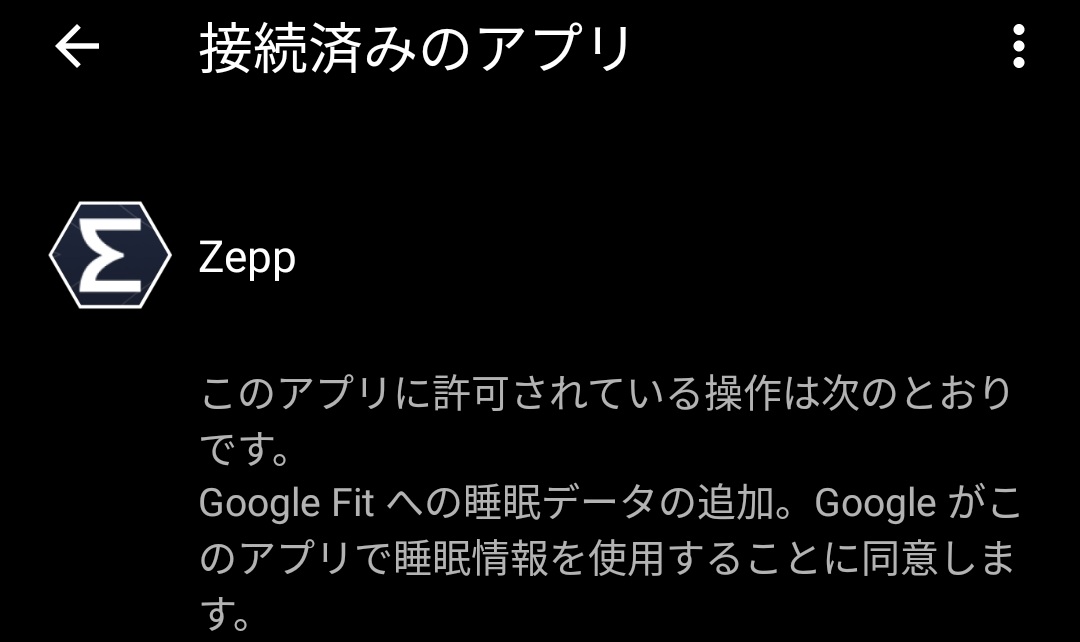
Zeppアプリでは以下のようになれば連携される。
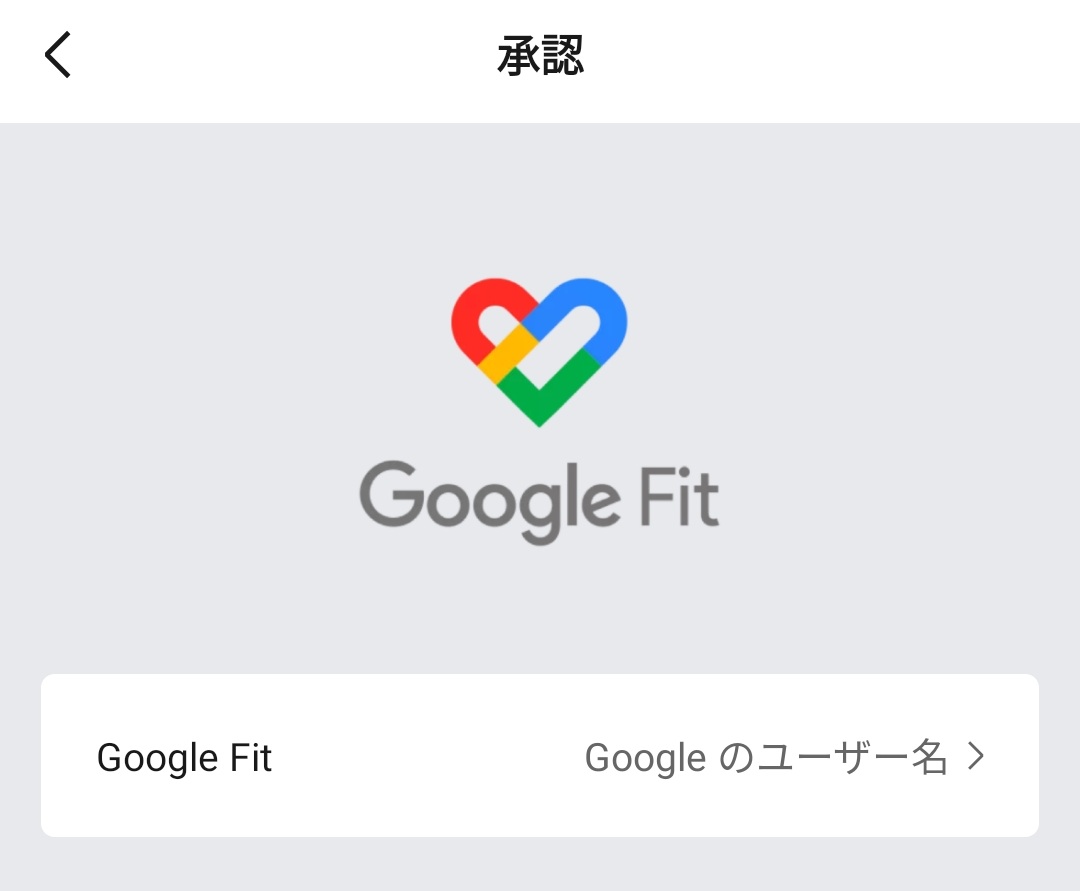
このスマートウォッチとの連携もうまくいかなくなる場面がある。
その場合は全てを一旦解除するのが近道。
スマートウォッチがあればスマホを置いて出ても歩数は確実に取り込めるから便利だ。

これで準備は万全。うまくできたかな。
おすすめのスマーウオッチはこちら
ランニングに散歩に最適のshokzとは
サンダルで走ってみよう
関連記事はこちらから